Nếu file PDF của bạn có kích thước quá lớn thì bạn có thể dùng phần mềm Foxit Reader để lưu nó thành một file có kích thước nhỏ hơn.
Trong bài này sẽ hướng dẫn chi tiết cách nén file PDF bằng phần mềm Foxit Reader.
Bạn đang đọc: Hướng dẫn chi tiết cách nén file PDF bằng Foxit Reader
Cách nén file PDF bằng Foxit Reader
Bước 1: Mở Foxit Reader lên, click vào biểu tượng Open ở trên cùng của cửa sổ, chọn một file mà bạn muốn nén rồi click Open để mở.
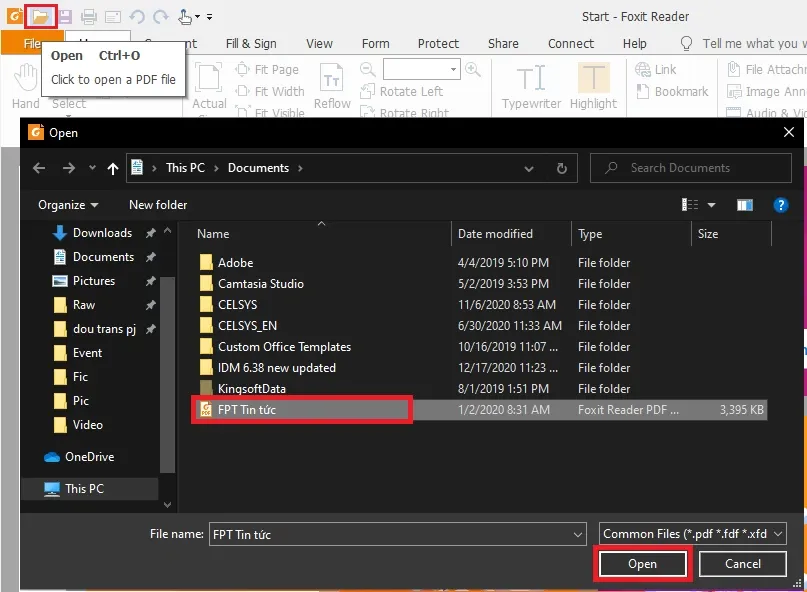
Bước 2: Click vào biểu tượng Print hoặc nhấn tổ hợp Ctrl + P để mở hộp thoại in.
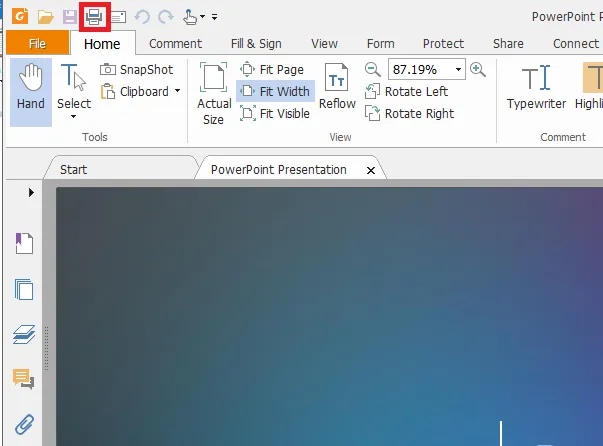
Bước 3: Trong hộp thoại Print vừa hiện lên, tại mục Name, chọn máy in Foxit Reader PDF Printer. Đây là máy in ảo của phần mềm.
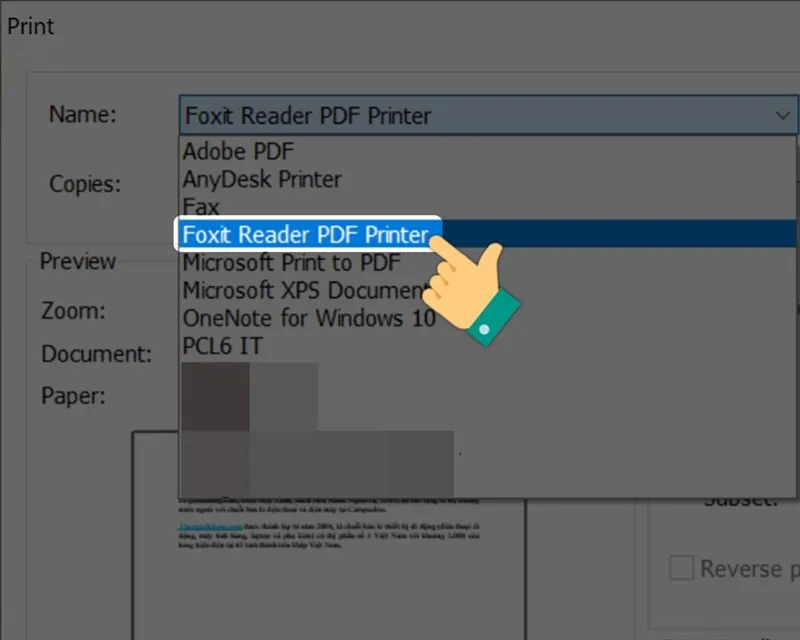
Bước 4: Click vào nút Properties.
Tìm hiểu thêm: Cách sử dụng Trình ghi màn hình trên điện thoại Samsung
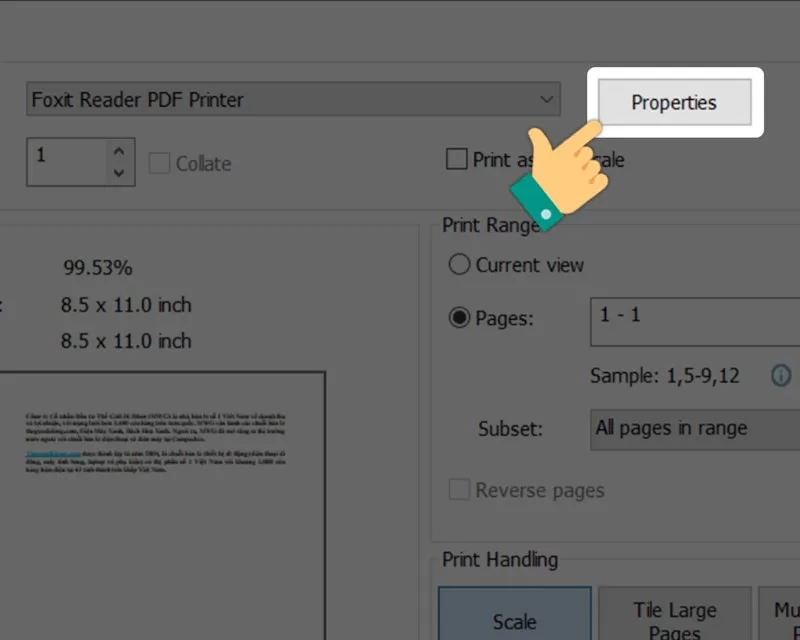
Bước 5: Click vào tab General. Tại mục Image Resolution, bạn có thể điều chỉnh chất lượng file để giảm kích thước của nó xuống.
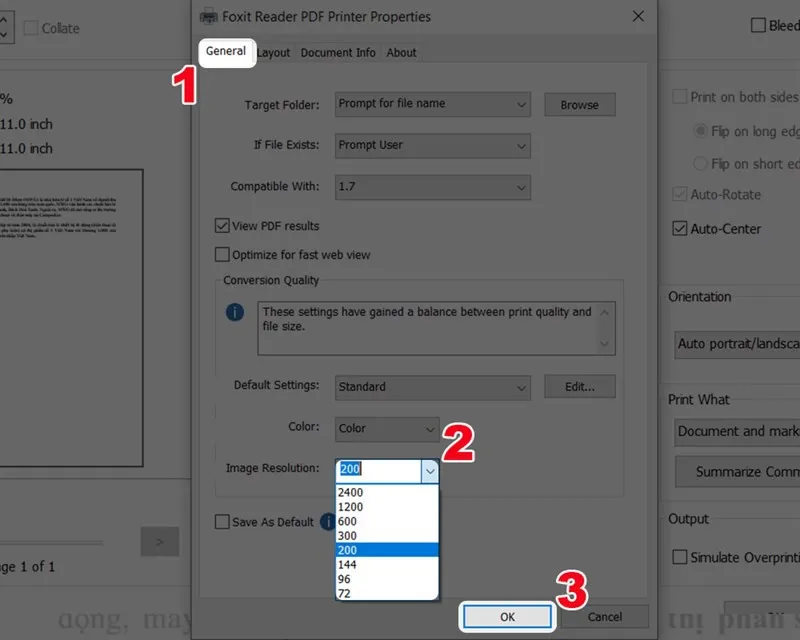
Nếu file của bạn là PDF Scan thì nên điều chỉnh Image Resolution xuống còn 300.
Nếu file của bạn là văn bản thông thường thì điều chỉnh xuống 200 hoặc 144. Tối thiểu của chỉ số này khoảng 72.
Click OK để tiếp tục.
Bước 6: Click vào nút Print rồi click vào OK, sau đó chọn một vị trí để lưu lại file mới là xong. Lúc này bạn sẽ thấy file mới này có kích thước nhỏ hơn file PDF ban đầu.
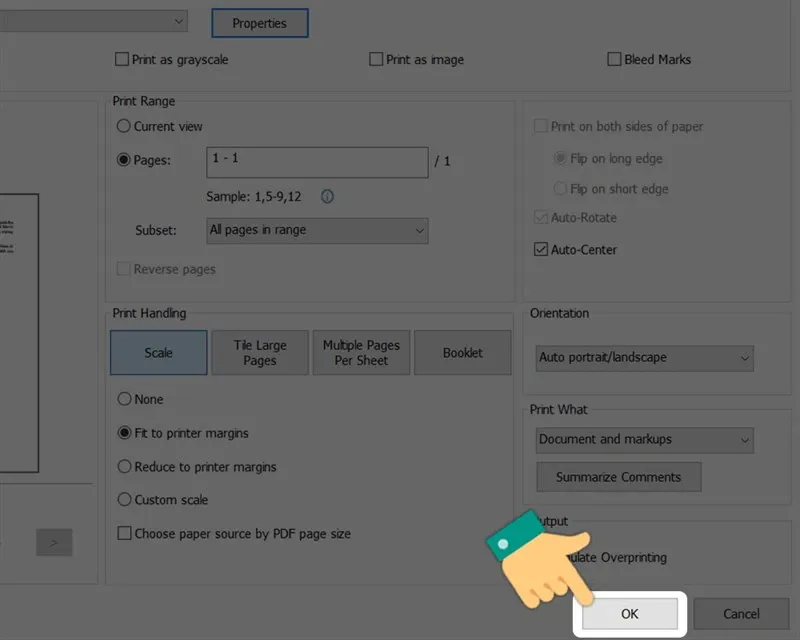
>>>>>Xem thêm: Cách kiểm tra wifi để phát hiện ngay ai đang dùng trộm Wi-Fi nhà bạn mới nhất

